
Bu yazılım, yaygın bilgisayar hatalarını onaracak, sizi dosya kaybından, kötü amaçlı yazılımlardan, donanım arızasından koruyacak ve bilgisayarınızı maksimum performans için optimize edecektir. Şimdi 3 kolay adımda bilgisayar sorunlarını düzeltin ve virüsleri kaldırın:
- Restoro PC Onarım Aracını İndirin Patentli Teknolojilerle birlikte gelen (patent mevcut İşte).
- Tıklayın Taramayı Başlat PC sorunlarına neden olabilecek Windows sorunlarını bulmak için.
- Tıklayın Hepsini tamir et bilgisayarınızın güvenliğini ve performansını etkileyen sorunları gidermek için
- Restoro tarafından indirildi 0 okuyucular bu ay
Zaman zaman, ekranda Windows'un yanıp sönen IP yardımcı olayıyla ilgili hata mesajlarını görebilirsiniz. hata okur Windows, Yerel Bilgisayarda IP yardımcı hizmetini başlatamadı. Bu hata genellikle, IP yardımcı hizmetinin çalışmaması nedeniyle oluşur; kötü amaçlı yazılım bulaşması veya dosya bozulması. Bir kullanıcı sorunu açıkladı resmi forum.
Olay görüntüleyicide IP Yardımcısı, olay kimliği 7023 ile ilgili sorun hakkında tonlarca olay raporu aldım. Bu yüzden Hizmetler'e gidiyorum ve otomatik olarak çalışacak şekilde ayarlanmış olmasına rağmen IP yardımcı hizmetinin henüz başlamadığını görüyorum. Manuel olarak çalıştırdım ve bu hatayı aldım. SFC hiçbir şey bulamıyor. Ne yapabilirim?
Aşağıdaki adımları izleyerek sorunu çözün.
IP yardımcı hizmetini nasıl etkinleştiririm?
1. DHCP İstemcisini Otomatik Olarak Ayarlayın
- Basın Windows Tuşu + R Çalıştır'ı açmak için
- Tür services.msc ve bas TAMAM MI Servis penceresine.
- Hizmetler penceresinde şunu arayın: DHCP İstemcisi.

- sağ tıklayın DHCP İstemcisi ve seçin Özellikleri.
- Başlangıç türünün olarak ayarlandığından emin olun. Otomatik. Değilse, açılır menüyü tıklayın ve Otomatik.
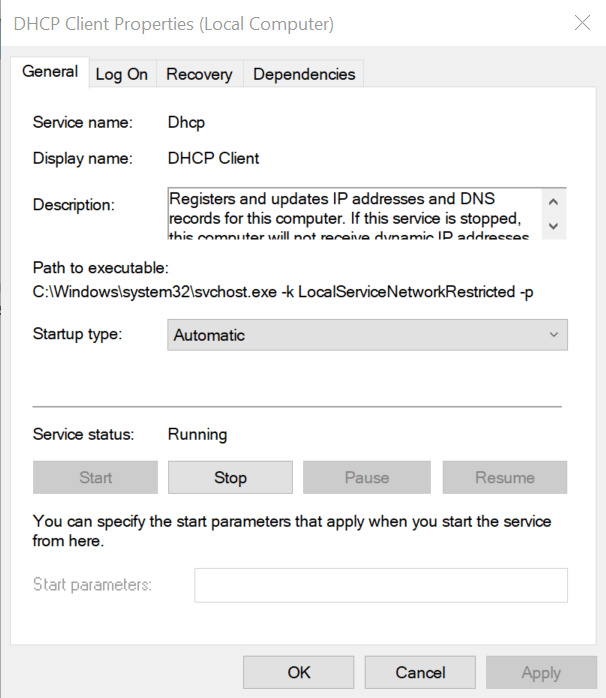
- Tıklayın Uygulamak ve TAMAM MI değişiklikleri kaydetmek için
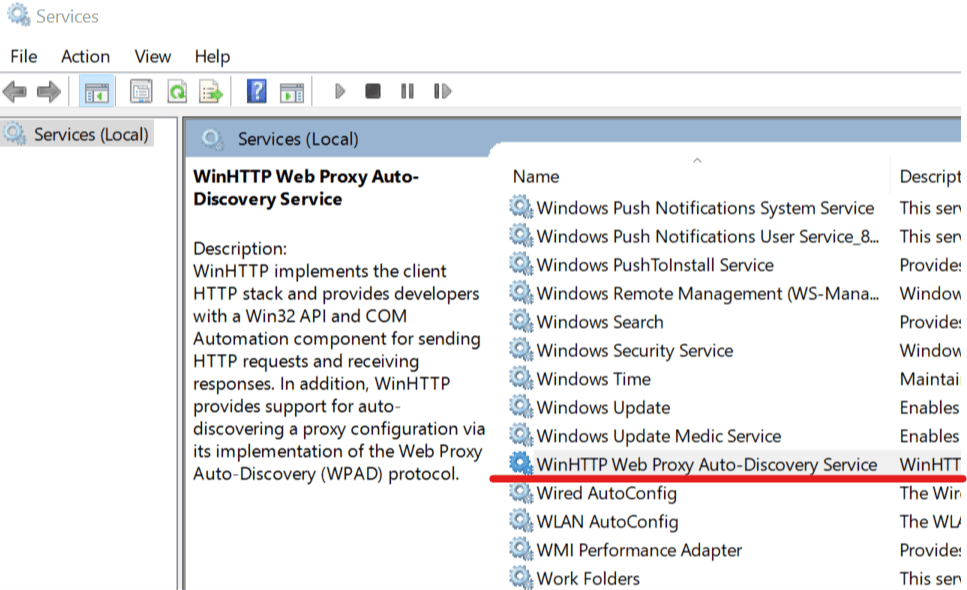
- Sonraki, ara WinHTTP Web Proxy Otomatik Bulma Hizmeti. Üzerine sağ tıklayın ve seçin Özellikleri.

- Emin ol başlangıç türü ayarlandı Manuel. Değilse, açılır menüyü tıklayın ve Manuel.
- Tıklamak Uygula > Tamam değişiklikleri kaydetmek için
- Aynı Hizmetler penceresinde, sağ tıklayın IP Yardımcısı ve Özellikler'i seçin ve Otomatik olarak ayarlayıp ayarlayamayacağınızı kontrol edin.
2. Teşhis için Güvenli Modda Önyükleme
- Tıklamak Başlat.
- Şimdi basın ve basılı tutun Vardiya tuşuna basın ve tıklayın Güç > Yeniden Başlat.
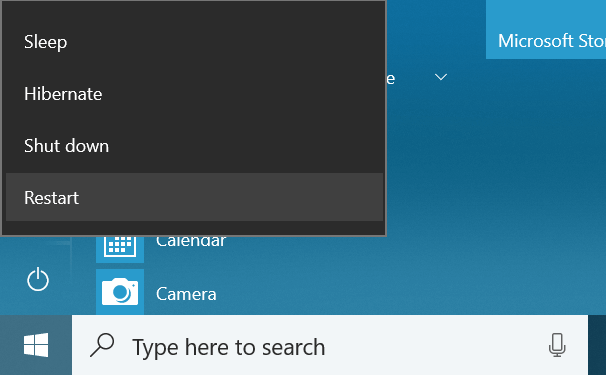
- Bilgisayar yeniden başlatılacak ve Bir Seçenek Belirleyin ekran.
- Tıklamak Sorun giderme ve sonra seçin Gelişmiş seçenekler.
- git Başlangıç Ayarları ve üzerine tıklayın Tekrar başlat.
- Bilgisayar yeniden başlatılacak ve birden çok seçenek gösterecektir. Basın F4 veya 4 önyükleme yapmak Güvenli Mod veya tercihen F5 veya 5 Ağ ile Güvenli Modda önyükleme yapmak için.
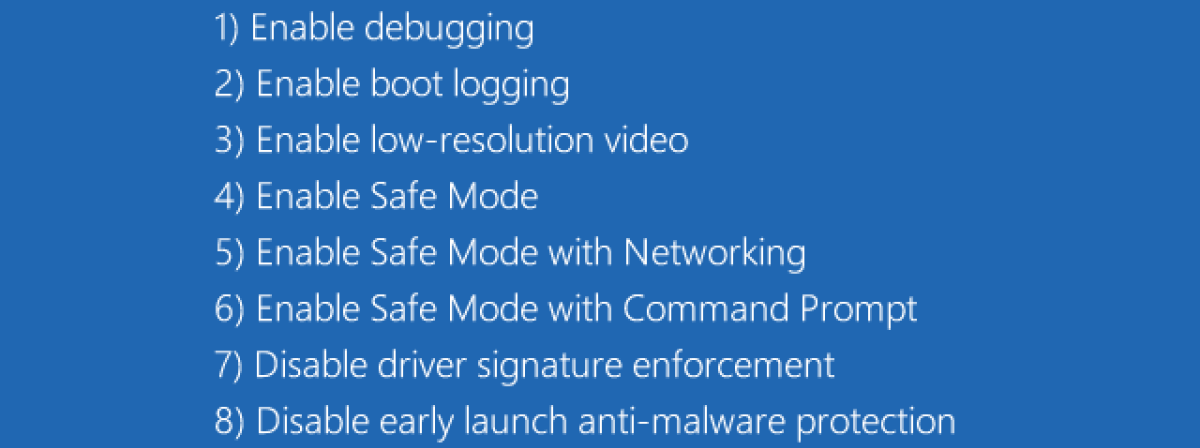
- Yeniden başlatmanın ardından, IP Yardımcısı hatasının hala görünüp görünmediğini veya hizmetlerden yeniden başlatıp başlatamadığınızı kontrol edin.
- Başarıyla yeniden başlatabiliyorsanız veya hata görünmüyorsa, hizmetle çakışma oluşturan bir üçüncü taraf programınız olabilir.
Çakışan Programı Bulma
- Çakışan yazılımları bulmak zor bir iş olabilir. En iyi seçeneğiniz, yakın zamanda herhangi bir yazılım yükleyip yüklemediğinizi kontrol etmek ve onu kaldırmaya çalışmaktır. Veya bir gerçekleştirmeyi deneyin Geri Yükleme Noktası seçeneğini kullanarak Sistem Geri Yükleme PC'nizi daha önceki bir noktaya geri yüklemek için.
- IP Yardımcısı sorunları oluşturduğu bilinen programlar, oyun hızlandırma yazılımı veya Bitdefender vb. gibi virüsten koruma yazılımı tarafından sunulan Oyun hızlandırma modlarıdır.
- Bu nedenle, antivirüsünüzün bir oyun profili veya oyun güçlendirme modu varsa, onu devre dışı bırakın. Ayrıca, kullanıyor olabileceğiniz tüm oyun hızlandırma yazılımlarını kaldırın. Aynı durum Sürücü güçlendirici IObit'ten vb.
- Sorun devam ederse, virüsten koruma yazılımını geçici olarak devre dışı bırakın ve ardından IP Yardımcısı hizmetini yeniden başlatmayı deneyin.
SEVDİĞİNİZ İLGİLİ HİKAYELER:
- Düzeltme: Windows 10, 8.1'de "Çekirdek Güvenlik Kontrolü Hatası"
- Windows 10 Sanal Bellek Çok Düşük [Düzeltme]
- Bloatware Windows 10'dan tamamen nasıl kaldırılır
 Hala sorun mu yaşıyorsunuz?Bunları bu araçla düzeltin:
Hala sorun mu yaşıyorsunuz?Bunları bu araçla düzeltin:
- Bu PC Onarım Aracını İndirin TrustPilot.com'da Harika olarak derecelendirildi (indirme bu sayfada başlar).
- Tıklayın Taramayı Başlat PC sorunlarına neden olabilecek Windows sorunlarını bulmak için.
- Tıklayın Hepsini tamir et Patentli Teknolojilerle ilgili sorunları çözmek için (Okuyucularımıza Özel İndirim).
Restoro tarafından indirildi 0 okuyucular bu ay
![Windows 10'da fare kendi kendine tıklamaya devam ediyor [En İyi Çözümler]](/f/615ee724ff0e81b54e0892ae7054477b.webp?width=300&height=460)
![Windows 10'da Bluetooth klavye sorunları [TAM KILAVUZ]](/f/ef06ee844ab902b7171b64b3057d266e.jpg?width=300&height=460)
